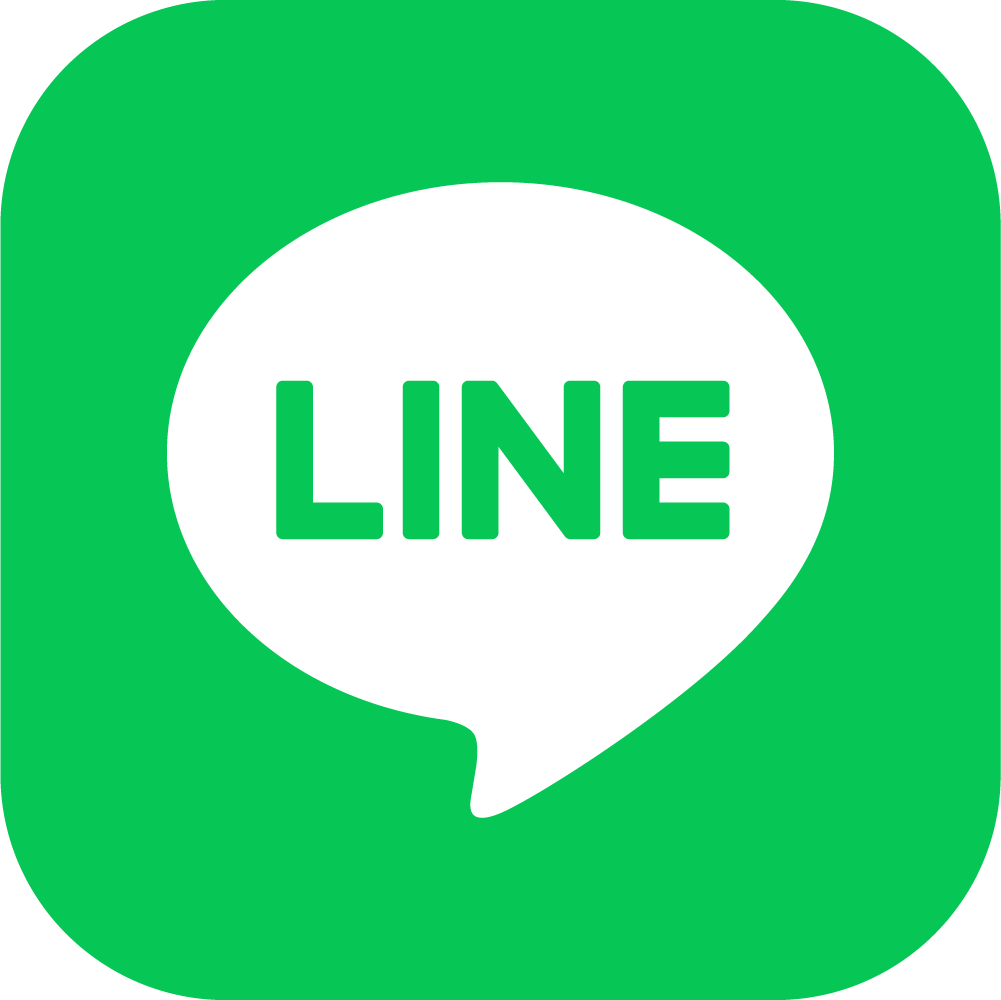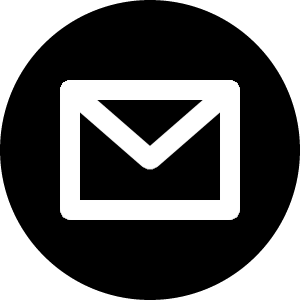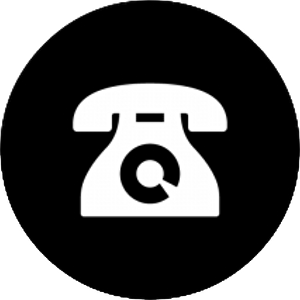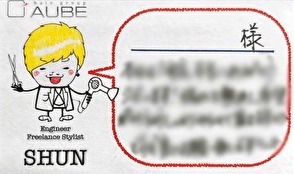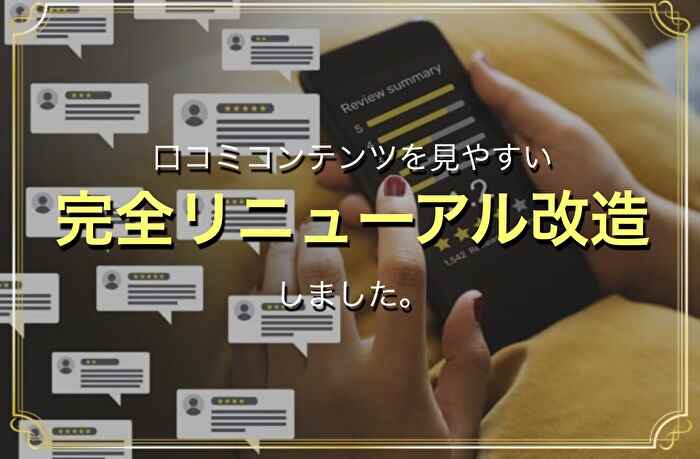髪型のビフォーアフターも見れる!?ヘアスタイルページの説明書 ※動画解説有


なんか参考になるヘアスタイルなんか見れるページがあると嬉しいな…
美容室に行く前にもし髪型を変えたいとなると
参考になるヘアスタイル
を見てどんな感じにしようか悩む方は多いはずです^ ^ヘアスタイルを探すために
で
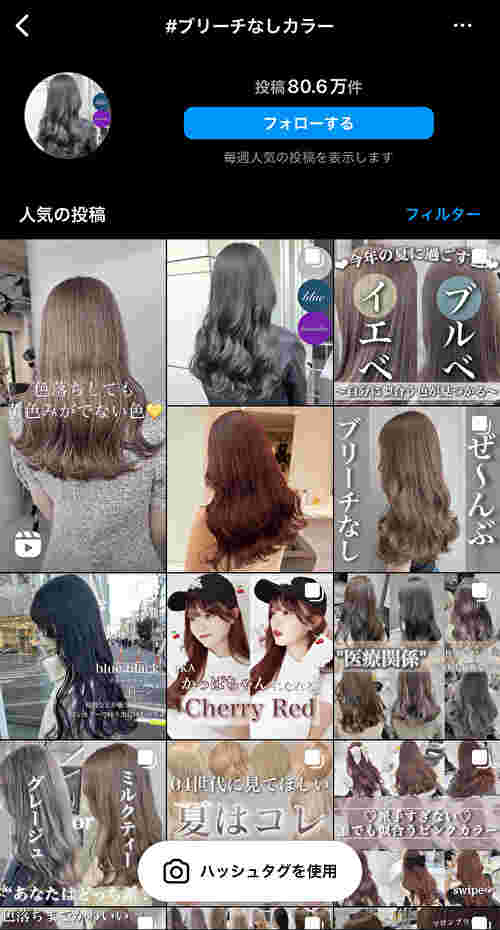
↑この様にハッシュタグ検索をする方は多いはずです^ ^
SNSで検索していてもこう思ってる人は多いはずです。

検索できないかな…

こんにちは。休日の午前中何してるんですか?青森市フリーランス美容師BLAZE hair所属 SHUN です🐒
※SHUNの事を詳しく知りたい場合は
↑こちらより閲覧可能です。
ヘアスタイルをスクショして美容室に行き

して欲しいです💡
と要望を伝える方は結構多くなってきました^ ^
僕のところでも事前にLINEで希望のスタイル画像を送ってくれる方はありがたいことに多いです。
そのヘアスタイルを探すのに活用するのは
SNS(Instagram)
が多いかと思いますが

ヘアスタイル掲載ページ
があるのご存知でした?
よく見ている方もいらっしゃいますが、まだまだ認知されていない方も多いと思います。
こちらのブログでは
当メディアヘアスタイルページ
の解説
をしていこうと思います。

実際に知らない機能も
実はあるかもしれませんよ?
ヘアスタイルページ開設の補足
まずヘアスタイルページの説明をする前に補足になりますが

スマホ表示メイン
で解説していきます
理由としては当メディアのアクセス解析もしているのですが

スマホからの閲覧者
が多いから
になります
今このブログを見ている方もスマホで見ている人の方が多いはずです。全体の
98%以上がスマホから
当サイトを閲覧しています
なのでパソコン表示に関しては割愛しますが

スマホ表示と同様に仕組み
になっています
なのでパソコンから閲覧されているあなたでも同様に初めて知る機能や使い方がわかると思うのでぜひご覧ください^ ^
ヘアスタイルページの移動方法について

ではまず
ヘアスタイルページの移動方法
について解説していきます^ ^一応ヘアスタイルページは ■こちら■ より移動可能なのですが、このブログを見てなかったり通常のブログ記事を見ている方からすると

どこにあるの?
と感じている方は少なくてもいるはずです。
この部分を見ると必ずヘアスタイルページに悪説できる様になりますのでぜひ参考にしてみて下さい^ ^
【移動方法①】画面右下アイコン(廃止予定) ※スマホ限定
まず1つ目が画面左側にあるアイコンからの移動について。画面右下のアイコンとは
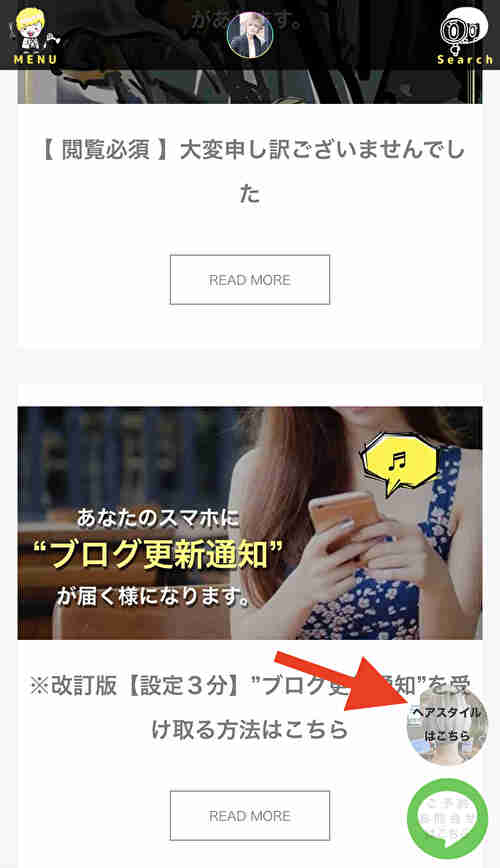
↑ちょっと見づらいのですがこのアイコンのことです^ ^このアイコンは現段階では
スマホのみ表示
されているはずです。
少し見づらいのでこのアイコンからの移動は廃止予定ですが、今現在ではまだ消さない予定なのでこちらからの移動方法について動画を作りましたので参考にしてみて下さい^ ^
【移動方法②】フッダーリンク(導入予定) ※スマホ限定
実は今
フッダーリンク
を開発中なんです^ ^僕自身で開発しているのですが作る背景となったのが
コンテンツだったり開発してるけど
探しづらいだろうな…

と思ったことがきっかけで開発しようと思いました^ ^一応どの様なものを作っているかというと
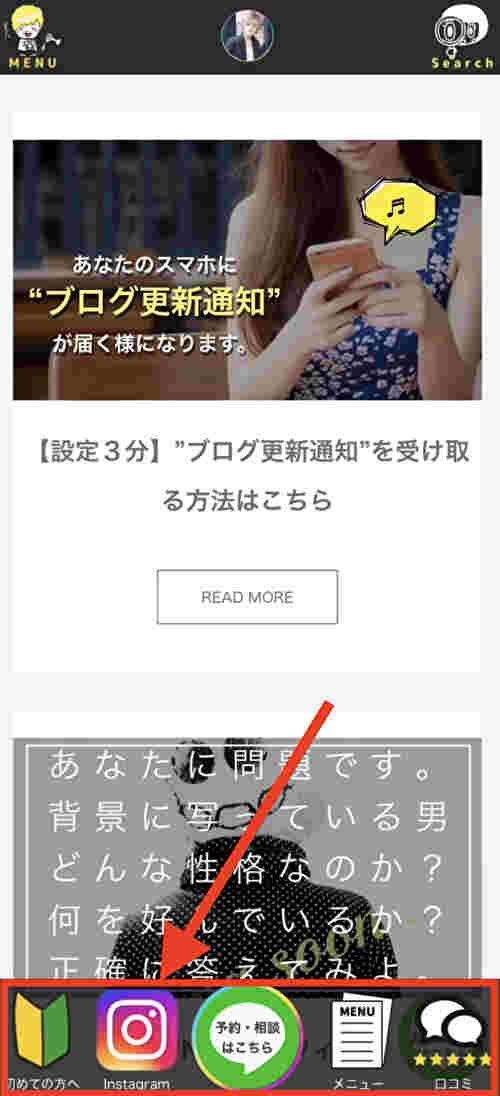
↑スマホ表示のみになりますが画面下に常時表示される様なアイコンを作っています。
この中の開発段階では
にヘアスタイルを表示しようと思っているので、今よりなら確実にヘアスタイルを一瞬で見ることが可能になります^ ^
開発中なのですが、表示はもう確定なのでどの様に見えるのか動画でご紹介します^ ^
↑今の開発段階ではタイトルがInstagramになっていますが、今後ヘアスタイルなどの名称に変わる可能性もありますが基本的に

とわかりやすい様な作りになるので
ご安心下さい^ ^
【移動方法③】左上メニューアイコン ※スマホ限定
そしてこれは当初からある機能なのですが
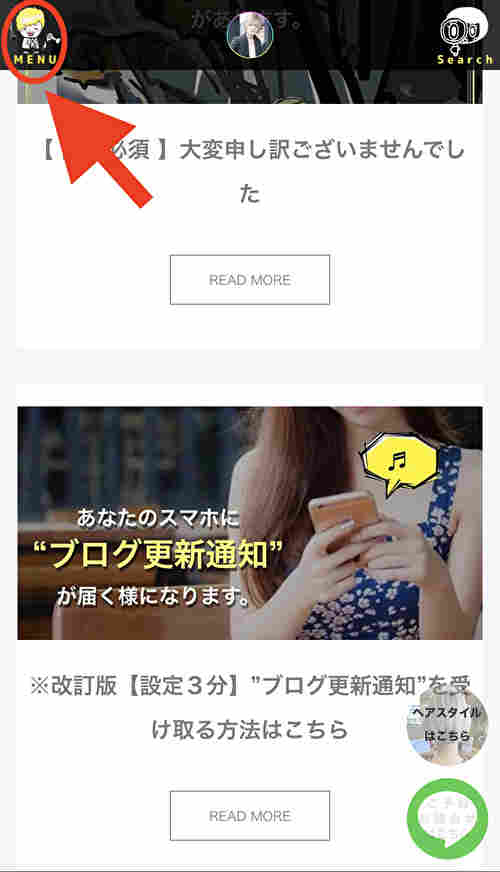
左上のMENUのアイコンです^ ^
ここからもヘアスタイルに移動できるのでこちらも動画をご紹介します^ ^
【移動方法④】右上検索アイコン ※スマホ限定
実は直接ヘアスタイルをキーワードで検索できる機能もあるのご存知でした?
その部分が
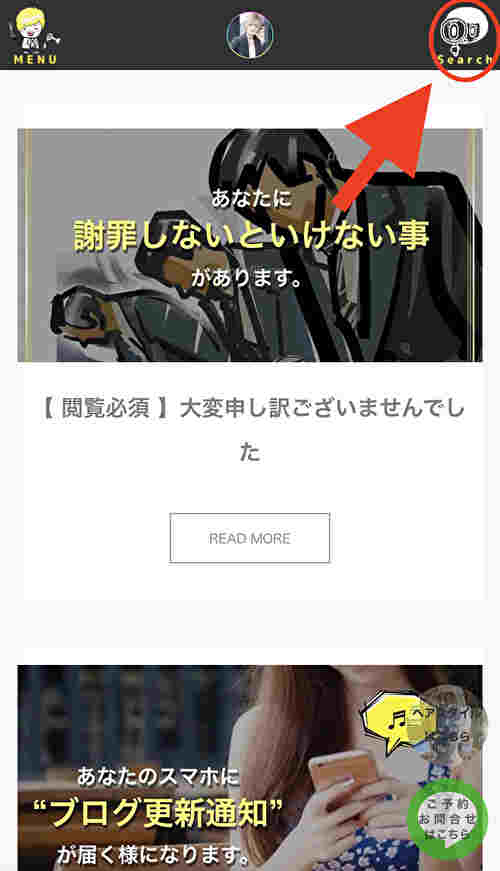
右上のある【検索アイコン】からです^ ^
どの様に活用できるのか動画で解説していきます^ ^
【移動方法⑤】フッダーリンク検索 ※スマホ限定
そして今開発中のフッダーアイコンに関してですが、こちらでもヘアスタイルを検索できるものを今作成しています^ ^
その検索できる部分が
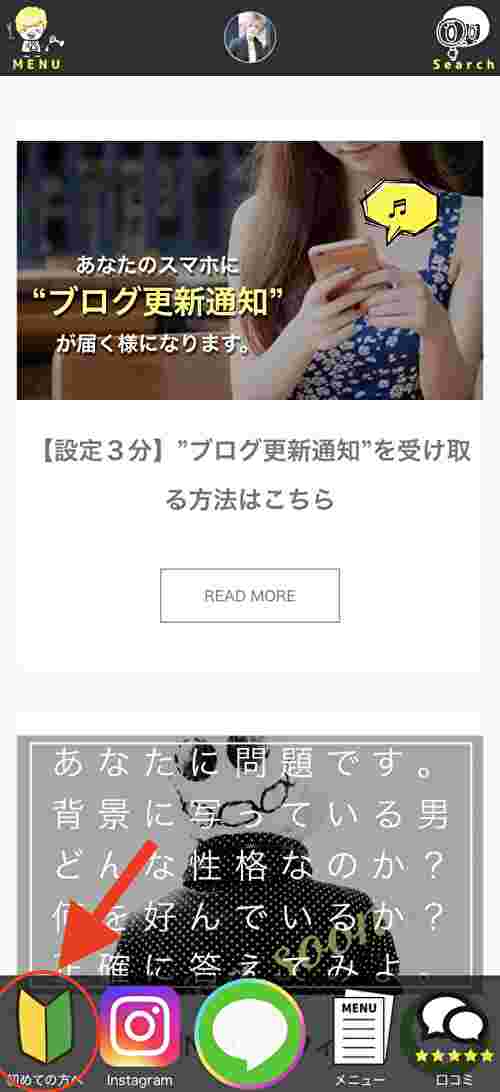
今開発中のアイコンの中の
初めての方へ
の部分に収納されています^ ^
どの様に表示できるのか動画で解説していきます^ ^
※まだ開発段階のものでパソコンでスマホ表示にして操作しているので若干操作性が変わりますがご了承下さい。
これらが”ヘアスタイルページへの移動方法“になります^ ^
ヘアスタイルアーカイブページの使い方

今度は実際にヘアスタイルページに辿り着いてからの操作方法について解説していきます^ ^
ヘアスタイルアーカイブページの表示
まずはどの様な表示がされるのかを見ていきましょう^ ^アーカイブページとは

まとめて収納されているページ
になります
へスタイルページをクリックすると最初に表示されるページのことです^ ^
見るとわかると思うのですが
↑このページのことです^ ^先ほどもお話しした通り登録されているヘアスタイルがぎっしり並んでいる状態です^ ^
使用方法について
では今度は使用方法について解説をしていきます^ ^
①気になるスタイルがあったら…
まず1つ目があなた自身がスタイルを見ていて

と思ったらそのスタイルの詳細情報を見たいはずです^ ^その時はそこまで解説をする必要がないですが

クリックして下さい
これでそのスタイルの詳細を見ることが可能です^ ^
②他のスタイルを見たかったら…(同カテゴリー)
アーカイブページの場合1ページには
パソコン表示の場合
↪︎40スタイル
スマホ表示の場合
↪︎30スタイル
が表示されます。

とヘアスタイルを見ているとたくさんの画像を見比べて見たいと思います^ ^その際には
↑この様に操作してみて下さい^ ^
③他のスタイルを見たかったら…(別カテゴリー)
そして別のスタイルを見たくなった際に

スタイルも見たいかも…
と同一カテゴリーではなく他のカテゴリーのスタイルも見たくなる時があるはずです^ ^
例えば今現在でショートを見ていたとしても

どうだろう?
となったりもするはずです^ ^その時の操作方法をお話ししますね^ ^
まず1つ目はヘアスタイルカテゴリーの上部で変更する方法です。
↑この方法だけでカテゴリーを変えられるのですが、実は1つ問題があります。
最初からALLヘアスタイルページ、もしくはHair Style HOMEを選択しているとヘスタイルカテゴリーの上部にカテゴリーが間単に変えられるスペースがあるのですが、もし最初から
カテゴリーを指定して
ページを開いた場合
なのですが
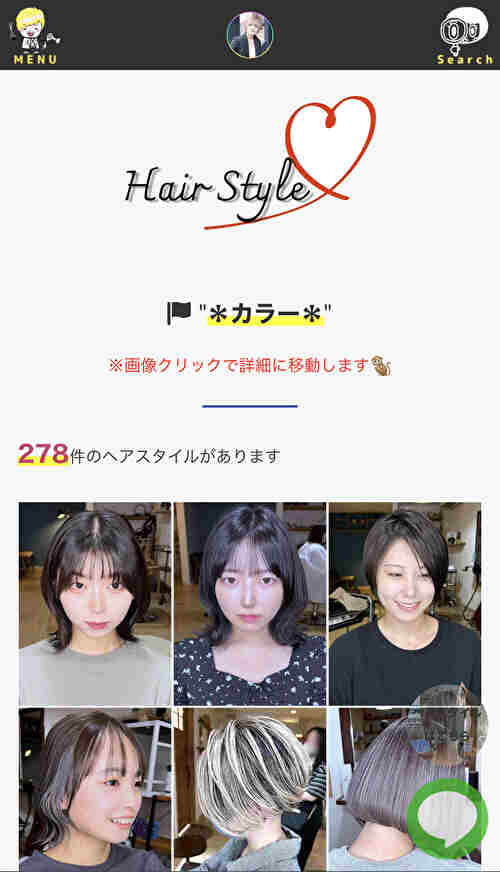
↑例えばカラーカテゴリーを最初から指定した場合はタイトルに
“*カラー*”
と表示されて、先ほどの様に上部にカテゴリー変換できるスペースが表示されません。
なのでこの場合のカテゴリーを変更する方法は
■右下アイコンから ※廃止予定 ■
■左上メニューから ■
■右上検索から ■
■フッダーリンクから ■
■フッダーリンク検索から ■
のいずれかでカテゴリーを変更することが可能です^ ^
【裏ワザ】この使用方法知ってた?
ここで1つヘアスタイルページで裏ワザというかちょっとした便利な技があるんですが、あなたは知っていたでしょうか?^ ^

みたいな…
と思った際に
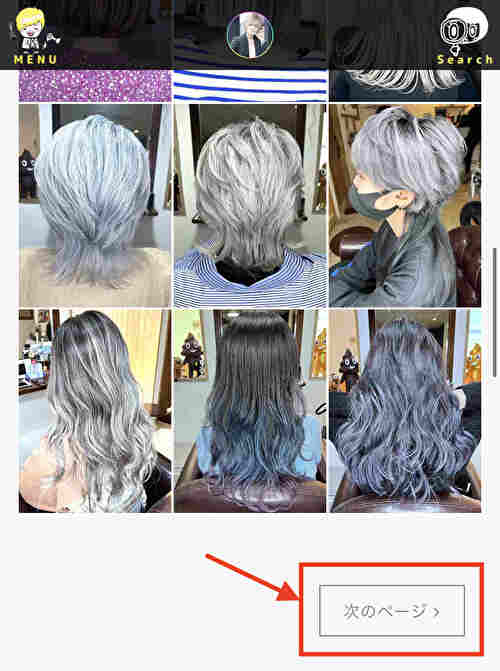
↑この様にヘアスタイルの下にある”次のページ“のボタンを押すと続きのスタイルを見れると言いました。
ですがあなたはこの方法知っていますか?
↑さっきと表示が全然違うことわかりますか?^ ^
先ほどまでは続きのスタイルを見たい際には
次のページ
のボタンがあったんですが今回の場合は
さらに表示
になってクリックするとページが変わることがなくそのまま続きのヘアスタイルが表示されているのがわかるはずです^ ^
この違いはページ遷移をするかしないかで続きのヘアスタイルを表示する方法になります^ ^
※ページ遷移
…新しくページを【再読み込み】して次のページに行くこと
裏ワザの方はまさにページ遷移をせずに続きのスタイルを読み込める方法になります^ ^この方法を作ったきっかけはあなたも体験したことないですか?
Webサイトをクリックした際に
なかなか表示されない
ってこと。

とちょっとイラッとしたことがあるはずです。僕も当然感じたことがあります^^;
なのでこのイラっと感をなくすためにページ遷移をしなくても表示される機能を実は作ってました^ ^
この方法は実はInstagramでも採用されているの知っていました?^ ^
↑Instagramの場合、フィード投稿を見ていて下までスクロールすると自動で読み込みが始まる
無限スクロール
を採用しているのですが、 SEO的に問題があるので僕が一度あるアクションを発生させ、その後にあなたが続きのスタイルを見たい場合にクリックして表示させる仕様にしています^ ^
ではどの様にページ遷移をさせずに続きのスタイルを表示させればいいのか見ていきましょう^ ^
【裏ワザ使用条件①】Hair Style HOME限定
まず必要になるのが
ヘアスタイルページ上部に
カテゴリーがあるページ
を開く必要があります。そのために
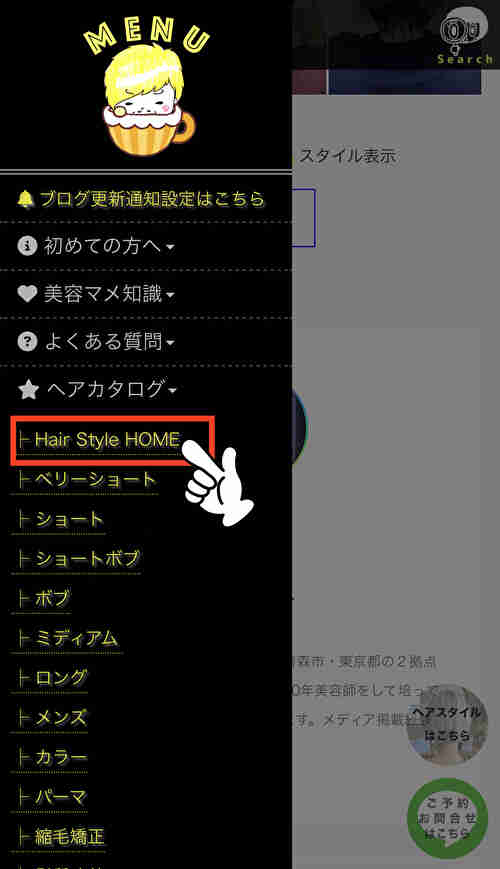

↑この様にまずは
全スタイルが表示される
カテゴリー
をクリックして下さい。そうすると…
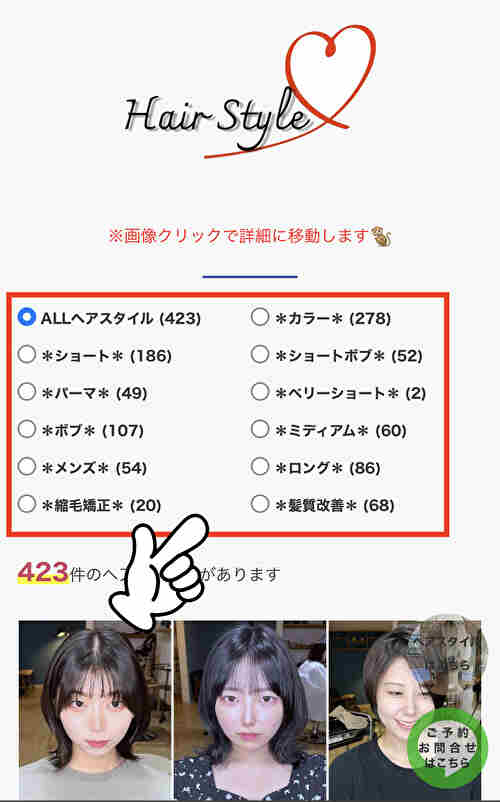
↑この様に上部にカテゴリーが表示されます^ ^これで準備完了です^ ^
【裏ワザ使用条件②】上記ラジオボタンを一度でも操作
表示させたら次は簡単です^ ^

カテゴリーをどれでもいいので
一度でもクリックして下さい
これでページ遷移をしなくても続きのヘアスタイルを表示させることが可能になります^ ^
動画で解説していきます^ ^
これらが”ヘアスタイルアーカイブページの操作方法“になります^ ^
ヘアスタイル詳細ページのご紹介
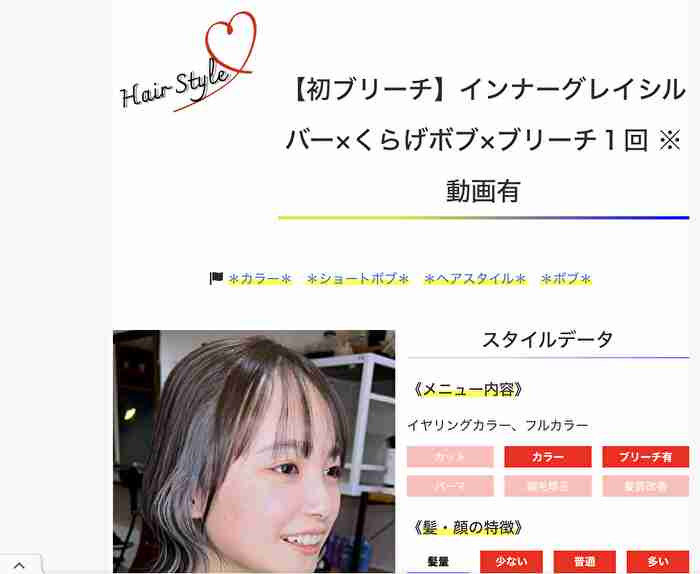
今度はヘアスタイルをクリックした際に表示される
ヘアスタイル詳細ページ
の説明をしていきます^ ^
ヘアスタイルページの全体像
まずはヘアスタイルページがどの様に表示されるのかをこちらでご紹介します^ ^今回の場合は
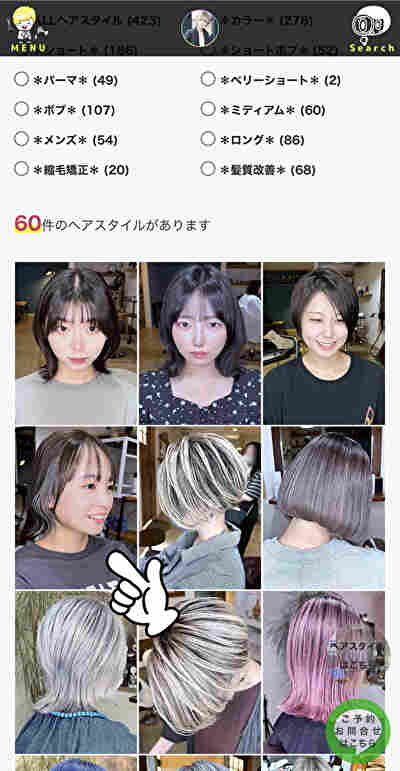
彼女のヘアスタイル詳細を見てみます^ ^画像をクリックすると…


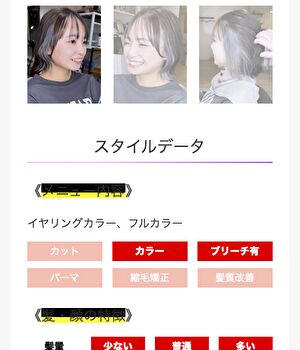
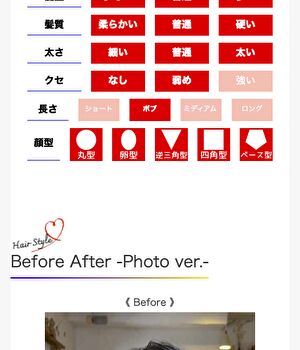

















↑これがヘアスタイル詳細ページの全体像になります^ ^
部分的に説明をしていきますね^ ^
①カテゴリー
まずはカテゴリーなのですが

↑この様にヘアスタイル詳細ページ上部に表示されています^ ^
このカテゴリーをクリックすると
関連スタイル
を表示することができます^ ^
②ヘアスタイル
カテゴリーの次にはヘアスタイルが表示されます^ ^
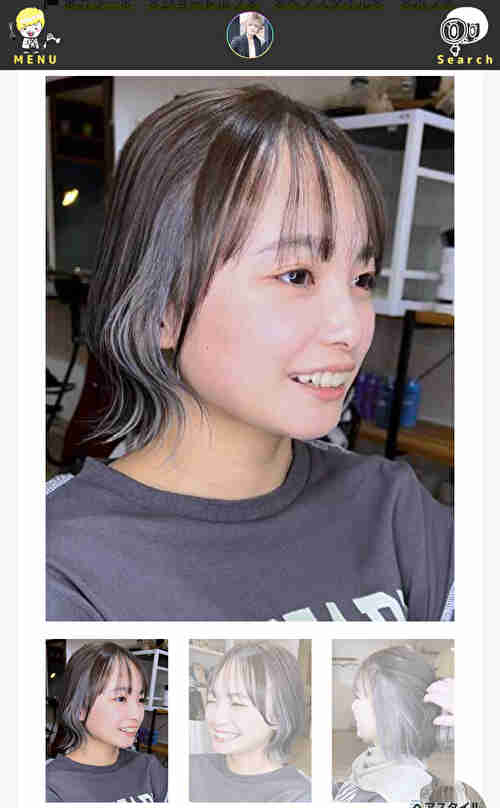
↑こちらでも操作方法があるので動画で説明します^ ^
③スタイルデータ
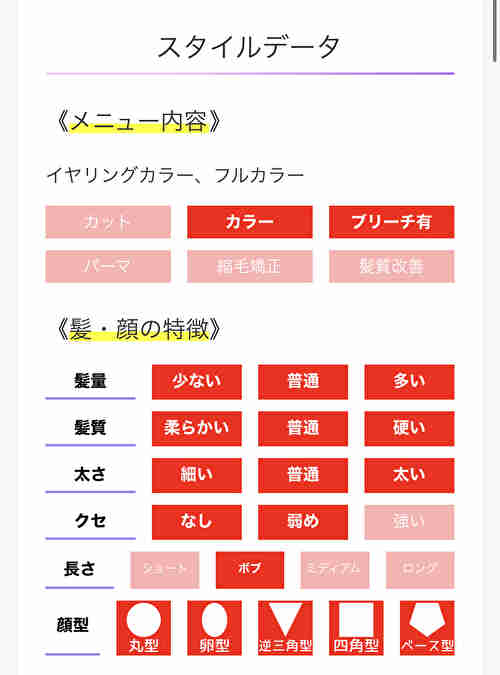
ヘアスタイル画像の下には
ヘアスタイルデータ
があります^ ^パソコン表示の場合は
ヘアスタイル画像の横
に表示されているはずです。
【データ①】メニュー内容
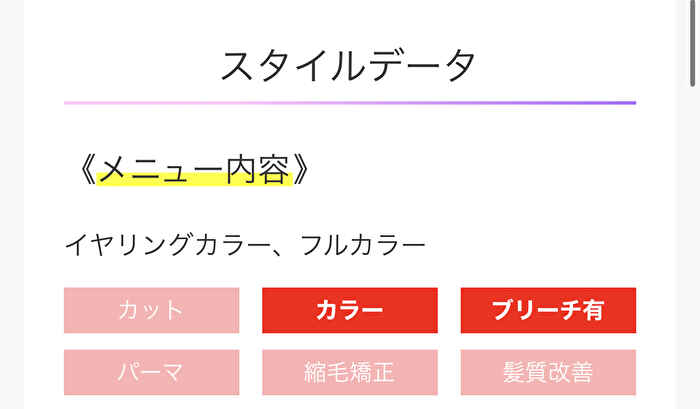
まず1つ目のデータに
メニュー内容
があります。
その名の通りなんですが

同じスタイルにできるかどうか?
がこちらでわかります
【データ②】髪・顔の特徴
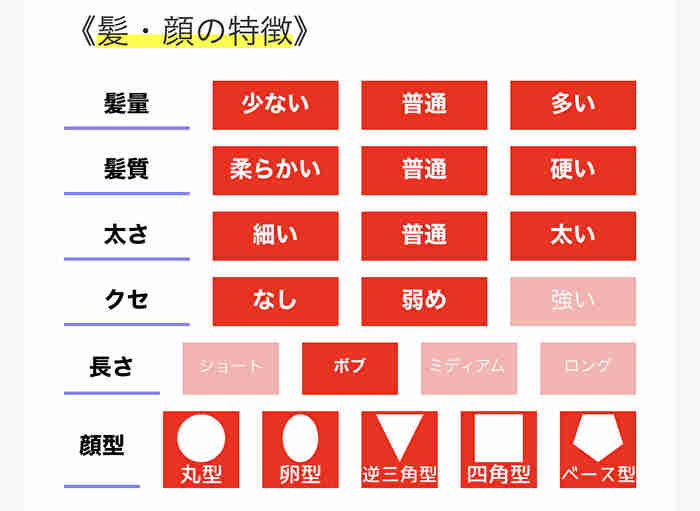
そしてこちらのデータがかなり大事になるのですが
髪・顔のデータ
も一緒に表示されています。
★髪量
★髪質
★髪の太さ
★クセ
★髪の長さ
★顔の形
これらのデータがあります。

と思った際に
同じ髪質なのか?
同じクセがあるか?
同じ顔の形なのか?
などのデータがこちらでわかるのであなたでも同じ様にできるかどうかを把握することができます。
今回の方の場合であれば
★細毛
★クセが若干ある
★小顔
という特徴があるので今回のスタイルが似合う感じになっていますがあなたの場合は
似合うのか?
同じメニューでできるのか?
がこちらで美容室に来る前に簡単に判断することが可能です^ ^
④ビフォーアフター(画像)
そしてこれはみなさんが結構求めている部分なんですが施術前と比較できる
ビフォーアフター
の画像バージョンがあります。
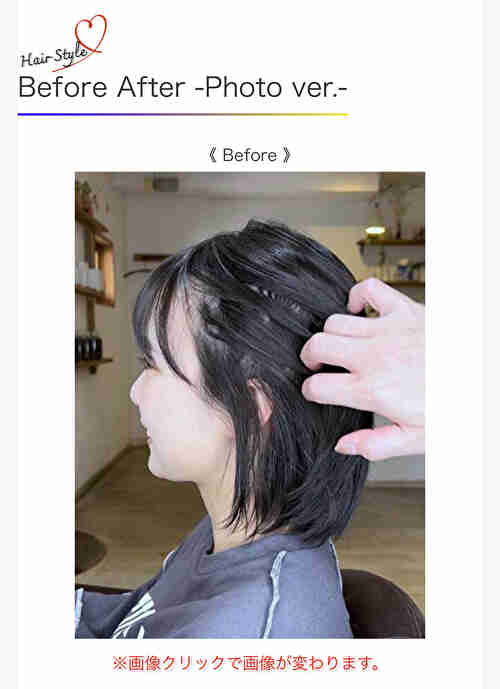
↑こちらも操作方法があるので画像で解説していきます^ ^
⑤ビフォーアフター(動画)
ビフォーアフター画像もありますが
ビフォーアフター動画
も実はあります^ ^
↑これはInstagramのストーリーでアップしている動画になりますが、毎回施術前・後にビフォーアフターの動画も一緒に撮影しています^ ^
こちらのヘアスタイルページにも載っていますがInstagramに掲載が一番早いのでもし早く見たい場合は
↑こちらより僕のInstagramにアクセスできますのでぜひフォローお願いします^ ^
⑥スタイルコメント
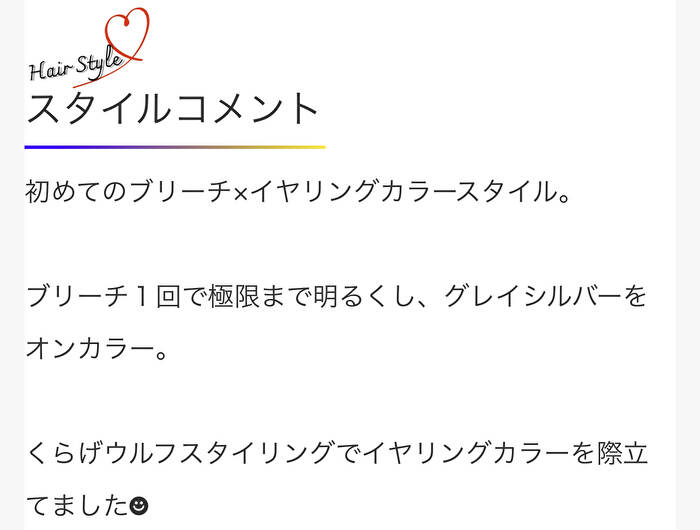
そしてスタイルページには必ずスタイル解説の
スタイルコメント
を記入しています^ ^
★どの様に作ったのか?
★どうすれば同じスタイルになるのか?
などコメントで簡単に残していますのでぜひ参考にしてみて下さい^ ^
⑦お弱様レビュー
そしてこの部分結構重要なコンテンツになるんですが

レビューをまとめた
コンテンツが実はあります
その名の通り口コミと言いますが今回のスタイルの感想をまとめている記事になります^ ^
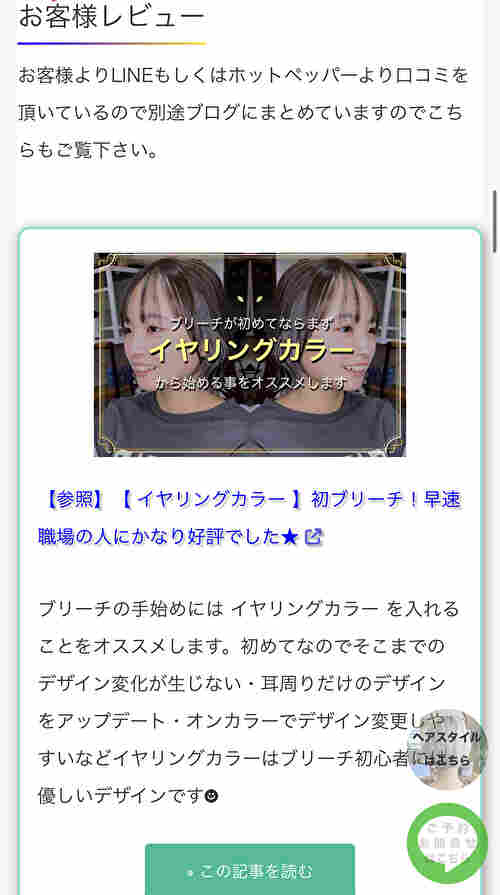
そして普通の口コミのブログとちょっと違うのが
★カウンセリング内容
★髪質・施術履歴の分析
★施術内容詳細
など口コミの他にもどの様に作ったなどが書かれたものをリンクで貼っています^ ^
なのであなたがもし

と思った際に実はこのヘアスタイルコンテンツよりもより詳しく内容を書いています^ ^
そして全てのヘアスタイルに乗っているわけではなく順次更新しているので載っていないヘアスタイルもあります。
口コミコンテンツを見てみたい方は ■こちら■ より移動可能です^ ^
⑧関連記事
そしてヘアスタイルには必ず
関連記事
を掲載しています^ ^
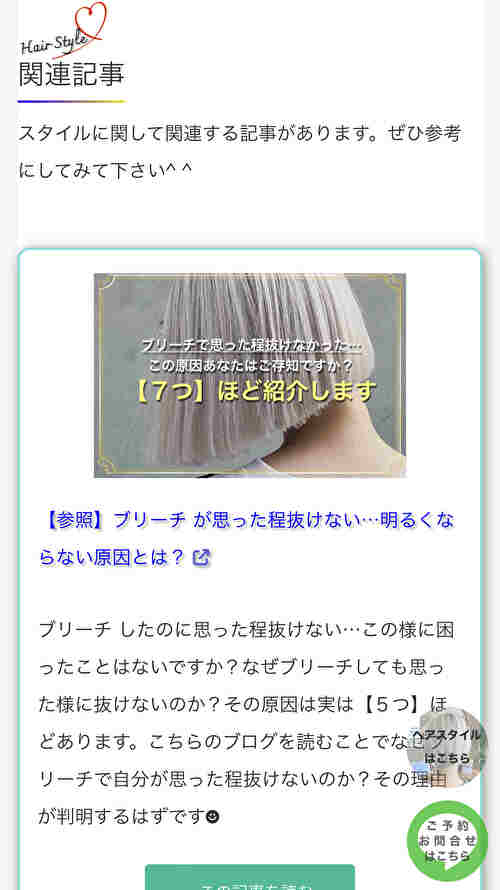
↑こんな感じで最大で
5つの関連記事
をヘアスタイル詳細ページの下部に記載しています。もちろんヘアスタイルによって関連記事は変わってきます^ ^
なぜこの関連記事を表示させているかというともしあなたが

となり今回の場合であればイヤリングカラーでグレー系の色味にしています。
ですが今現在黒染めをしていたらどうでしょう?同じ様に
ブリーチ1回では
同じ色味が不可能
です。そして同じようにブリーチしたとしてもあなた自身で

グレーでもないし…
と違和感を覚えるはずです。なんでそうなったのかはこの関連記事で解決できる内容が結構あります。
と最初から違うデザインにならない様にこの関連記事であなたの今の現状と照らし合わせることが可能となるので
未然に事故を防ぐため
と言った方がいいでしょうか?^ ^
そして完全に同じスタイルにできる様にこちら関連記事を掲載しています^ ^
⑨その他ヘアスタイル一覧
そしてヘアスタイル詳細ページの最後には
その他ヘアスタイル一覧
を掲載しています^ ^

↑この様に表示されているはずです^ ^
スマホ表示
↪︎12スタイル
パソコン表示
↪︎16スタイル
で登録されているヘアスタイルが毎回ランダムに表示されます^ ^
そしてその他ヘアスタイルの下には
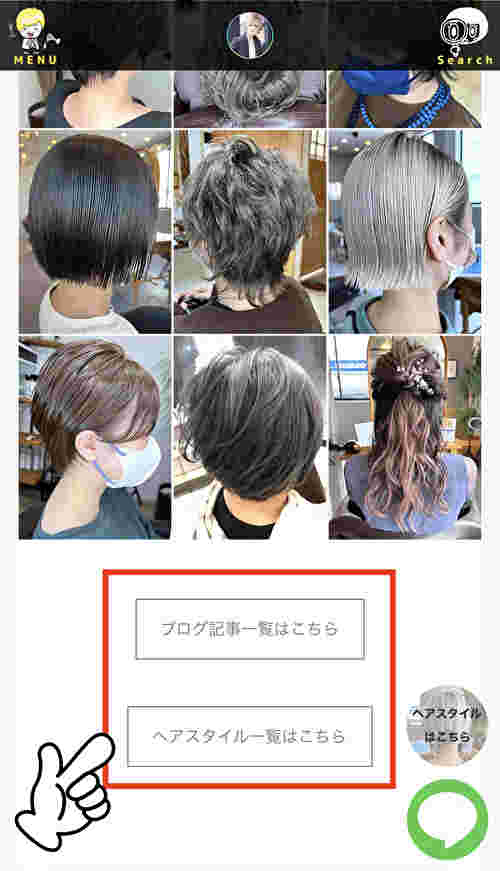
↑この様に
★ブログ記事一覧はこちら
★ヘアスタイル一覧はこちら
とブログとヘアスタイルのホームにアクセスできるリンクが用意されています^ ^どのような挙動をするのか動画で説明します^ ^
これらがヘアスタイルページの説明書になります^ ^
もしかしたら今まで

ヘアスタイルページなんか
あったんだ!?
ってちょっとびっくりしている方もいれば

こんな使い方あったんだ🎵
と参考になった方も結構いると思います^ ^
ぜひこのブログを見てヘアスタイルページであなたの好きなスタイル見つけてみて下さいね^ ^♪